iBooks Author:如何使图书易于访问
在 iBooks Author 中创建图书时,可参考以下准则,让有视力障碍的人能访问您的图书。
iBooks Author 的 Widget 检查器中包含“辅助功能描述”。通过此功能可添加图片和对象的描述,当用户在 iPad 上或在 OS X Mavericks 中查看 iBooks 格式的图书时,VoiceOver 能读取这些描述。
添加描述:
选取“显示”>“显示检查器”以打开 Widget 检查器。
选择某个项目。
点按 Widget 检查器图标。
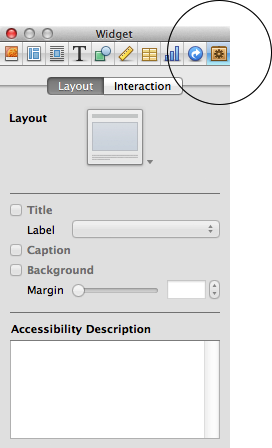
在“辅助功能描述”字段中输入您的描述。
请参考以下准则,让您的 iBooks Author 图书更易于访问:
始终提供图书中图片(包括背景图片)的辅助功能描述。
当您创建包含并未通过文本说明的元素的 Widget 时,请提供每个元素的辅助功能描述。例如:
提供画廊 Widget 中每个图片的辅助功能描述。
提供审查 Widget 中每个图片的辅助功能描述,以及审查 Widget 中“将标签拖到目标位置”和“将缩略图拖到目标位置”问题答案的辅助功能描述。
在审查 Widget 中,确保使用不会提供问题答案的辅助功能描述。
避免在图片中嵌入文本。如果必须要嵌入文本,务必将文本添加到辅助功能描述。
使用 WAI-ARIA 令 HTML5 Widget 中的内容易于访问。有关 WAI-ARIA 的更多信息可参考以下网站:
始终在图号旁边附上图形的基本描述。
包含数学方程时,最好使用 MathML 并通过“插入”菜单插入方程。如果您未使用 MathML,请添加各个方程或数学表达式的辅助功能描述。
有关非 Apple 制造的产品或非 Apple 控制或测试的独立网站的信息仅供参考,不代表 Apple 的任何建议或保证。Apple 对于第三方网站或产品的选择、性能或使用不承担任何责任。Apple 对于第三方网站的准确性和可靠性不作任何担保。联系供应商以了解其他信息。